Cómo cambiar la ubicación de su carpeta de Dropbox

De forma predeterminada, su carpeta de Dropbox se almacena en su carpeta de usuarios en C: Users
¿Por qué querría mover su carpeta de Dropbox en primer lugar? Realmente depende de tu configuración. Tal vez tenga una unidad más pequeña para su sistema operativo (como una SSD) y use una unidad secundaria más grande para el almacenamiento. O tal vez prefiera mantenerlo directamente dentro de la carpeta Documentos, o en otro lugar completamente distinto. El porqué es realmente tu decisión. Sin embargo, hay algunas advertencias que debe tener en cuenta al decidir una ubicación para su carpeta de Dropbox:
- No debe almacenarla en una unidad extraíble. Dropbox requiere una conexión constante a la carpeta para garantizar que la sincronización funcione. Incluso una unidad externa que siempre está conectada a su computadora podría desconectarse o apagarse. Por lo tanto, es mejor mantenerlo en un disco duro interno y permanentemente conectado.
- Dropbox no funcionará con recursos compartidos de red. Durante la actividad de sincronización normal, Dropbox supervisa los eventos de actualización de la unidad para saber que un archivo ha cambiado y debería comenzar a sincronizarse. Las unidades conectadas físicamente envían estos eventos al sistema operativo. Las unidades de red no funcionan.
- No mueva su carpeta de Dropbox manualmente; muévala con la aplicación Dropbox. Si mueve su carpeta de Dropbox fuera de la ubicación donde Dropbox espera encontrarla, Dropbox recreará la carpeta y volverá a sincronizar todo.
Cuando esté listo para mover su carpeta de Dropbox, haga clic en el icono de Dropbox en la bandeja del sistema (o la barra de menú, en el caso de OS X), haga clic en el ícono de Configuración y luego seleccione Preferencias.
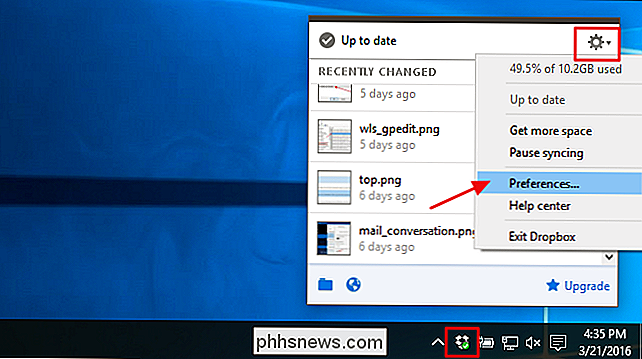
En la ventana de Preferencias de Dropbox, cambie a la pestaña Cuenta. Junto a la ubicación de la carpeta actual, haga clic en Mover.
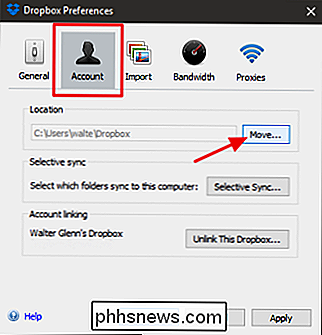
Busque la nueva ubicación que desee. Se creará una carpeta llamada Dropbox dentro de la carpeta que elija, así que no cree una nueva carpeta llamada "Dropbox"; simplemente seleccione la carpeta en la que desea que resida su carpeta "Dropbox". Haga clic en Aceptar.
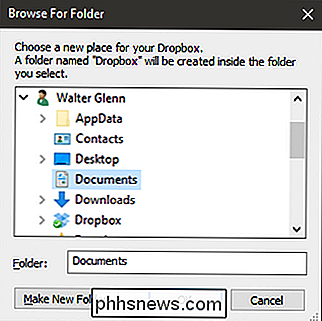
Haga clic en Aceptar para informe a Dropbox que está seguro de la mudanza.
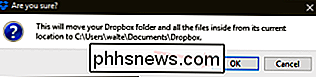
Haga clic en Aceptar para que Dropbox mueva sus archivos a la nueva ubicación y continúe usando Dropbox como siempre lo hizo. Eso es todo lo que hay que hacer.

Disco duro externo no aparece en Windows o OS X?
¿La computadora Mac o Windows no reconoce su disco duro externo o unidad flash? Este es un problema común, especialmente al conectar discos duros entre Mac OS X, Windows y Linux. También puede suceder en un único sistema en el que funcionó bien durante mucho tiempo y luego deja de ser reconocido por el sistema operativo.A ve

Cómo grabar audio desde un micrófono Bluetooth en el iPhone o iPad
Grabar audio desde un micrófono Bluetooth no es algo que iOS pueda hacer de inmediato, pero eso no significa no es del todo posible. Con un poco de ayuda de una aplicación de terceros, puede usar un auricular inalámbrico y grabar su voz a través de eso si es necesario. La aplicación que necesitará se llama Memos de audio y cuesta solo $ 0.



